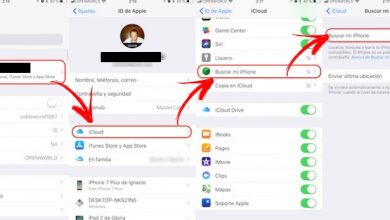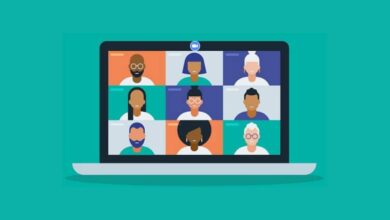Comment créer ou insérer un calendrier dans Word? – C’est simple
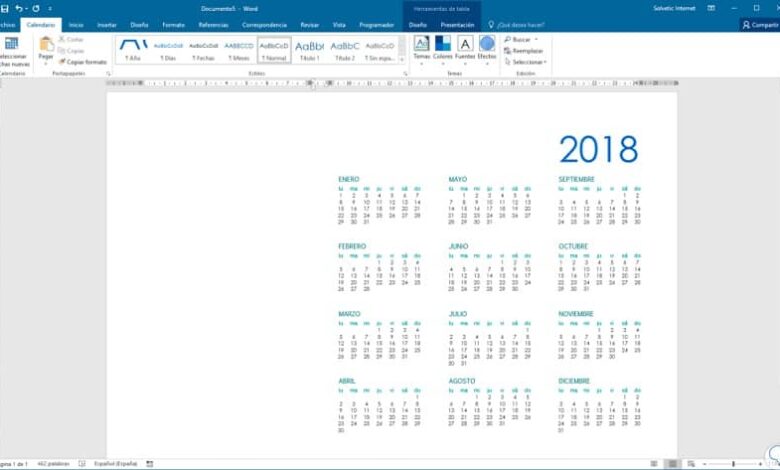
Word est une application de traitement de texte et fait partie du package créé par Microsoft Corporation (Word, Excel, PowerPoint, Outlook) pour le travail de bureau; actuellement, la version 2020 est la plus récente et propose des modèles de toutes sortes, y compris des calendriers . Nous allons donc vous expliquer comment créer ou insérer un calendrier dans Word.
C’est plus facile? Faire un calendrier ou l’insérer?
Bien que la plupart des gens utilisent Word; la pratique et les connaissances que nous avons sur cet outil détermineront la réponse à cette question. À l’avance, il est bon de savoir que l’ insertion d’un calendrier est beaucoup plus facile et plus rapide que de le faire manuellement; mais si vous voulez l’apprendre, nous avons fait un guide pratique sur la façon de faire des tableaux en mot en quelques étapes.
Comment créer un calendrier dans Word?
La première chose est d’avoir au préalable un calendrier de l’année ou du mois choisi, de connaître le rapport des dates et des jours; alors vous devez ouvrir un nouveau document Word et supprimer toute la marge dans l’option Format → Marges → Marges personnalisées; et après remise à zéro de toutes les marges sur les côtés, en haut et en bas.
La deuxième chose est d’ insérer une zone de texte qui servira de conteneur pour toutes les tables qui auront les mois du calendrier; cela se fait dans l’option Zone de texte → Zone de texte simple; puis le texte et tout son remplissage sont supprimés dans l’option Form Fill → No Fill, pour pouvoir placer un tableau.
Ce tableau sera le modèle pour tous les mois et nous le placerons dans l’option Insérer → Tableau, qui devrait être 7×6 (7 colonnes pour les jours de la semaine, 1 ligne pour le mois, 1 ligne pour les noms de la semaine et 4 lignes pour les nombres); puis nous joignons les cellules de la première ligne (titre du mois), en les sélectionnant avec la souris et l’option Présentation → Combiner les cellules .
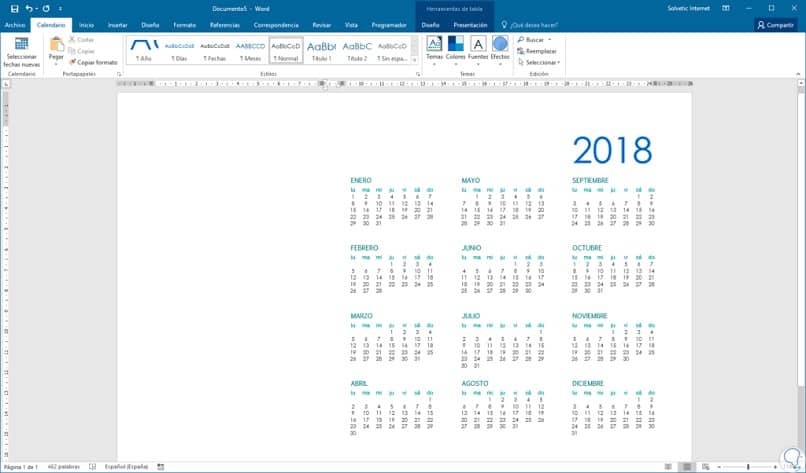
Pour mettre un style visuel au tableau, nous appuyons sur l’option Design et choisissons celui que nous aimons; puis nous sélectionnons le tableau entier et passons à l’option Présentation → Aligner verticalement, pour que le texte reste centré; maintenant nous pouvons mettre le mois, les jours et les dates pour avoir notre mois civil complet. Vous pouvez également le faire un peu différemment et insérer un ou plusieurs textes courbes .
Si nous voulons l’année complète, nous devons copier le tableau du mois que nous avons fait avec Ctrl + C et coller 11 fois avec Ctrl + V; il ne reste plus qu’à se déplacer chaque mois à sa place dans le document, modifier le texte dans chacun et ajuster la taille des tableaux et du texte si nécessaire; il est recommandé que chaque mois soit 1/3 de la largeur de la feuille de document.
Que dois-je faire pour insérer un calendrier dans Word?
Nous ouvrons Word et allons dans l’option Fichier → Nouveau ; Dans le formulaire en haut, entrez le mot calendrier et l’année souhaitée et appuyez sur Entrée ou sur le bouton de recherche (loupe) pour rechercher les modèles de calendrier disponibles; Nous terminerons cette étape en sélectionnant le modèle qui correspond à ce que nous voulons.
Les modèles ont un design conçu pour tous les mois de l’année . Si nous ne voulons utiliser qu’un mois, nous devons sélectionner avec la souris les tableaux des mois dont nous ne voulons pas et appuyer sur Ctrl + X pour les supprimer; Bien que cette commande vise vraiment à couper le contenu, la vérité est que si nous utilisons le bouton Supprimer , seul le texte sera supprimé, pas la structure du tableau.
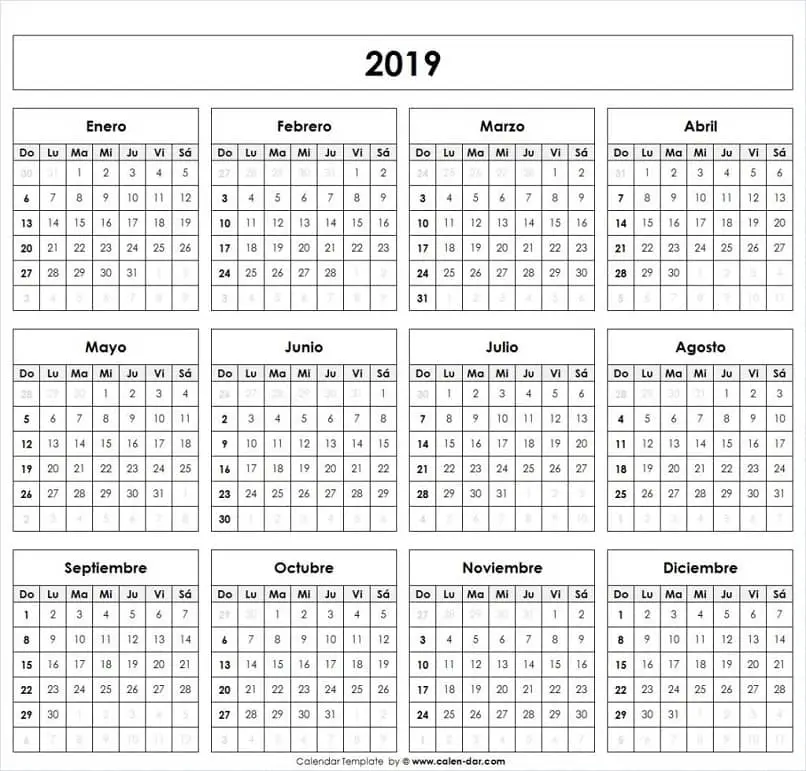
Enfin, il ne reste plus qu’à ajuster le calendrier à notre guise; Mais si nous voulons chercher d’autres styles, vous pouvez consulter l’ article que nous avons fait spécialement pour télécharger de beaux modèles pour mot , afin qu’ils donnent à notre travail une touche professionnelle .
Il ne fait aucun doute que Word facilite notre travail, nous permet de créer des documents de manière très simple et organisée, au moyen de tableaux qui incluent des calendriers et qui est particulièrement utile lorsqu’il s’agit d’afficher un calendrier d’activités pour tout type d’événement. , cours ou projet.